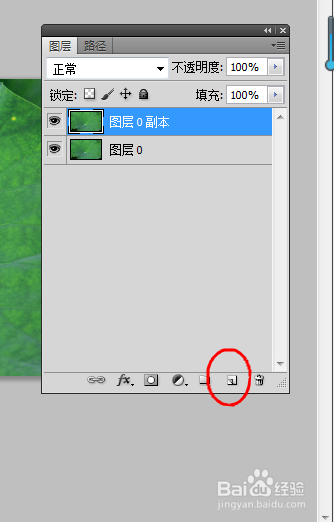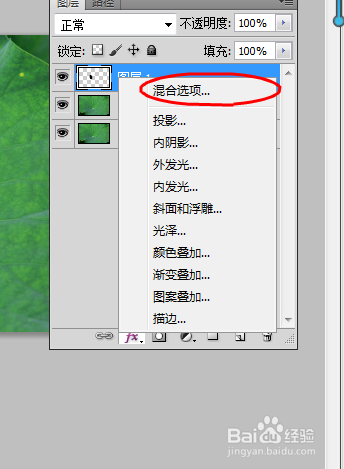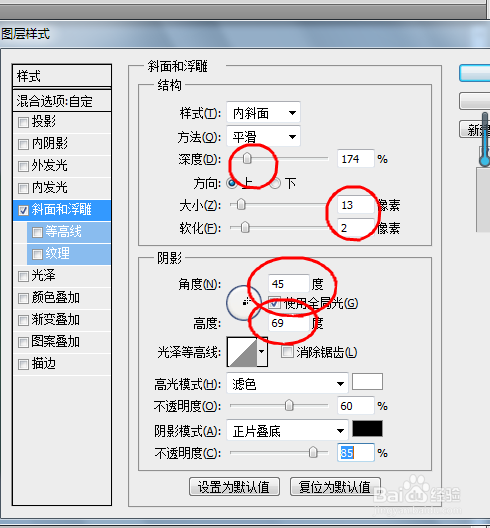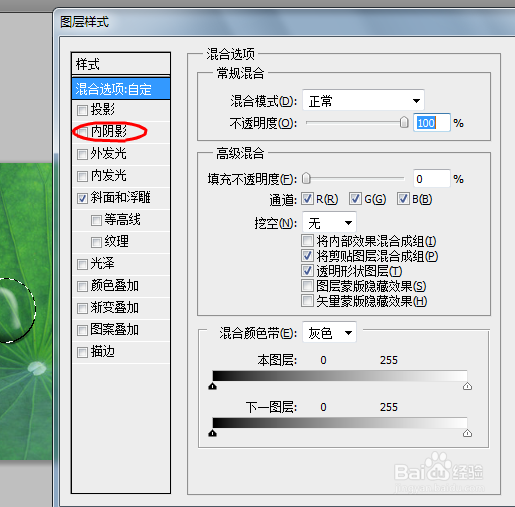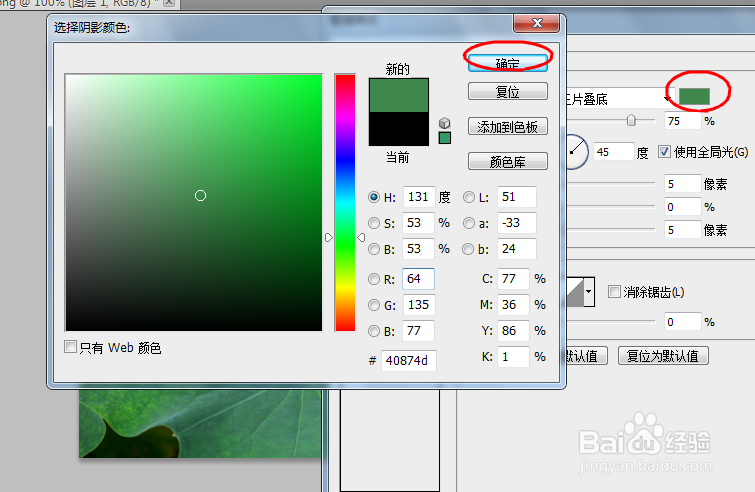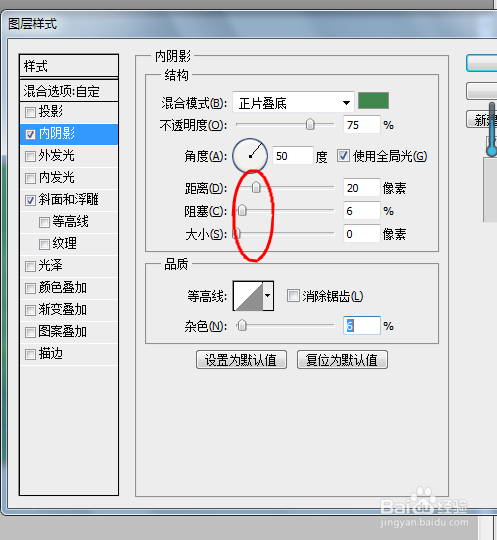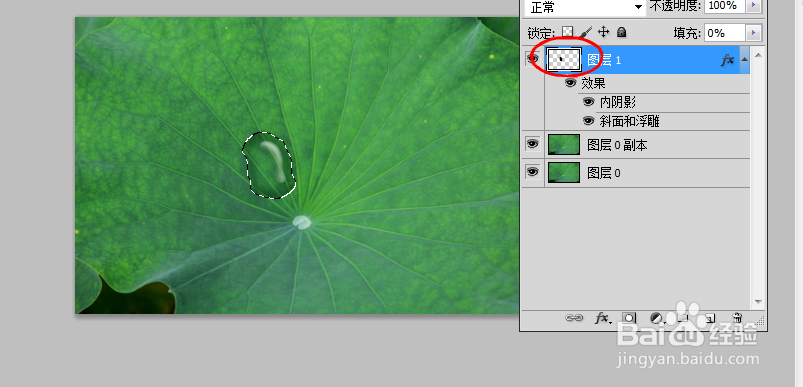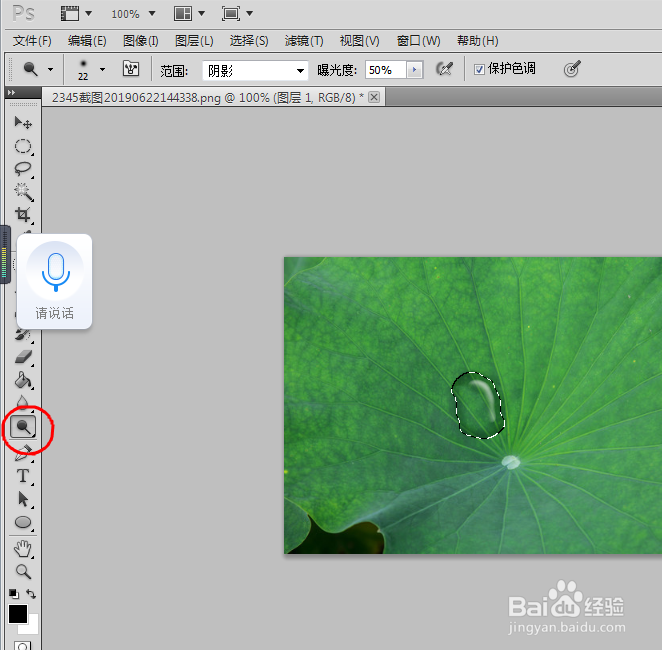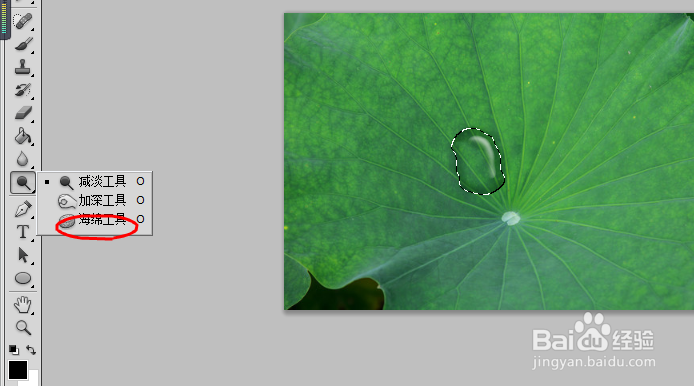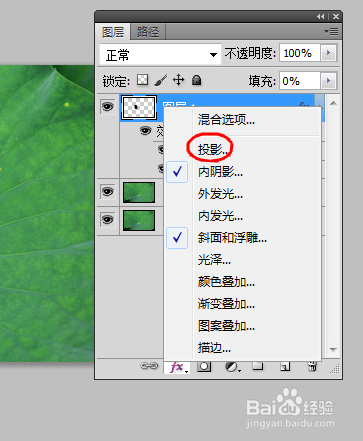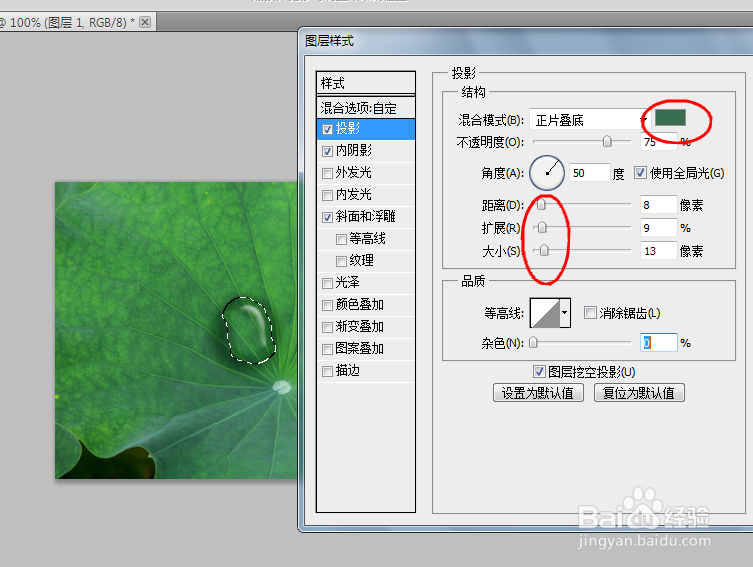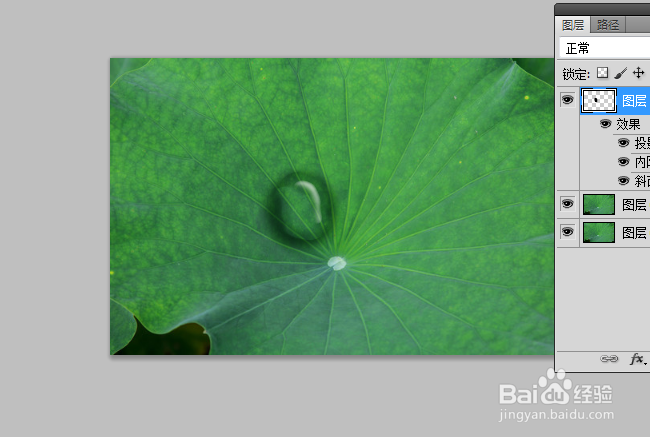如何用PS制作逼真的水珠
1、首先在PS里面打开图片,这是一张荷叶的图片,复制图层,
2、新建一个图层,我们所有的制作都是在这个新建的图层上制作,对源文件没有任何损坏,
3、点击菜单里的选框工具-----椭圆形,在荷叶上拉动一个椭圆形,用前景色黑色进行填充,
4、点击滤镜-,---液化工具,用鼠标点击推动这个圆形的水珠,使它产生不规则的状态,更像生活中真实的水珠。
5、点击图层面板下面第2个选项---fx,在出现的菜单里面选择-------混合选项,
6、然后把下面的不透明度调整为0,,并且选择浮雕和斜面效果,
7、在浮雕和斜面效果的菜单面板里进行调节,是水珠产生高光的感觉,
8、点击---fx混合选项,调出内阴影面板,设定正片底的颜色绿色,,与荷叶一样的颜色,然后在内阴影面板调节一系列的数值,并观察图片的效果,自己满意为止,
9、点击水珠缩略图图层面板,并同时按动CTRL键,把水珠选入载区,我们可以看到水珠外面出现了一圈蚂蚁线,
10、点击滤镜,-----扭曲-----球面化,在出现的菜单里把球面化调到100%,
11、点击海绵工具对水珠的周围进行加深,
12、再次点击混合模式,在里面选择---阴影选项,设置颜色,荷叶的绿色,然后对以下一些数字进行调整,使水珠产生阴影感,这样就会更瑕铆幌约加立体,最后再选择选项里取消选择,去除水珠周围的蚂蚁线,这样我们就得到一个逼真的水珠。
声明:本网站引用、摘录或转载内容仅供网站访问者交流或参考,不代表本站立场,如存在版权或非法内容,请联系站长删除,联系邮箱:site.kefu@qq.com。
阅读量:27
阅读量:82
阅读量:77
阅读量:60
阅读量:87